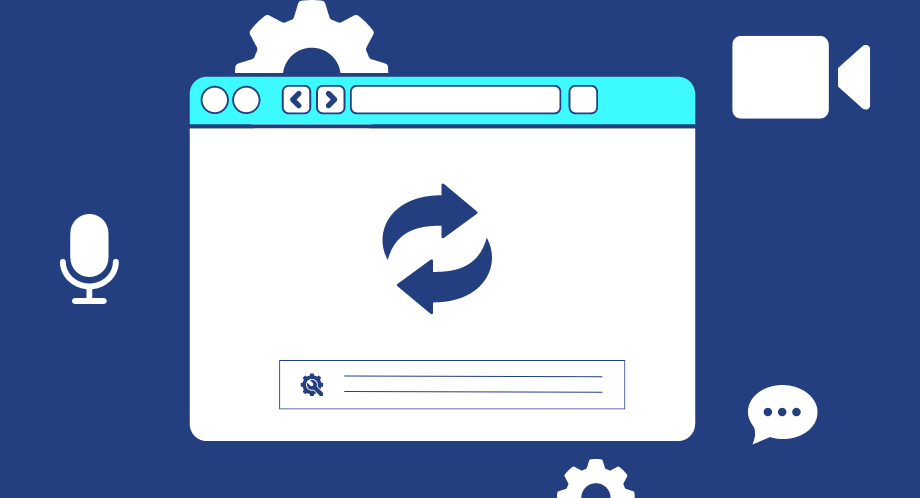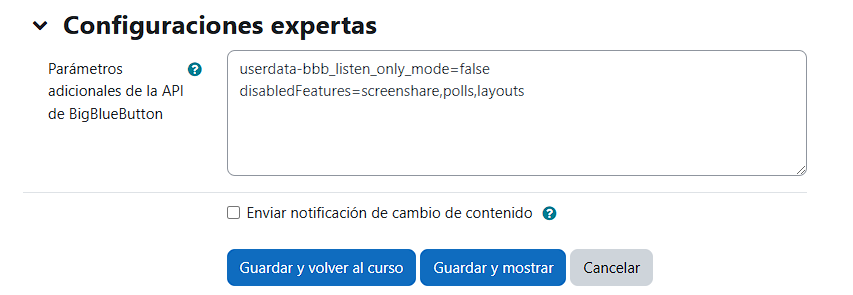El presente tutorial solo es válido si tiene nuestro servicio contratado de BigBlueButton. Se aclara que esta opción no está disponible para usuarios o instalaciones fuera de nuestro servidores.
Table of Contents
❗Preferiblemente antes de aplicar una configuración avanzada comuniquese con nuestro equipo de soporte ❗
En BBB Plugin, siempre estamos comprometidos con mejorar y adaptarnos a las necesidades de nuestros usuarios. Por eso, estamos emocionados de anunciar la inclusión de nuevos parámetro en nuestras configuraciones del plugin BBB para Moodle que permitirá a los administradores personalizar las sesiones de acuerdo a sus necesidades específicas.
Esta actualización ofrece un control aún mayor sobre las funcionalidades disponibles durante las videoconferencias, facilitando así una experiencia más enfocada y adaptada a los objetivos de cada sesión.
Aplicaciones:
- Desactivar chat: En algunas sesiones, especialmente aquellas que requieren una alta concentración y atención hacia el presentador, el chat puede ser una fuente de distracción. Deshabilitar el chat asegura que los participantes se enfoquen exclusivamente en la presentación sin interrupciones externas.
disabledFeatures=chat
- Desactivar encuestas (Polls): Aunque las encuestas son una herramienta excelente para obtener retroalimentación en tiempo real, puede haber sesiones donde no son necesarias. Por ejemplo, en reuniones informativas o clases magistrales donde la interacción es mínima.
disabledFeatures=polls
- Desactivar compartir pantalla: En sesiones donde la seguridad de la información es primordial, o donde no es necesario mostrar contenido de otras pantallas, deshabilitar la opción de compartir pantalla puede ayudar a mantener el foco y proteger datos sensibles.
disabledFeatures=screenshare
- Desactivar layouts: Para simplificar la interfaz y reducir distracciones, los administradores pueden optar por desactivar los diferentes layouts, dejando solo el predeterminado.
disabledFeatures=layouts
- Desactivar opción de compartir videos: Si no se necesita compartir videos externos durante la sesión, esta funcionalidad también puede ser deshabilitada para mantener la sesión más sencilla y enfocada
disabledFeatures=externalVideos
- URL del panel de aprendizaje permanente: Este parámetro le permite mantener el panel de aprendizaje de forma permanente. En caso que desee que deje de estar disponible en un momento específico, puede configurar el retraso en minutos.
learningDashboardCleanupDelayInMinutes=0
- Desactivar la opción de solo escuchar: Este parámetro le permite ir directamente a escoger el micrófono al iniciar la sesión, sin pasar por el modal inicial que pregunta si desean unirse con audio o como solo oyente. Ver el uso del parámetro aquí.
userdata-bbb_listen_obly_mode=false
- Desactivar chat: En algunas sesiones, especialmente aquellas que requieren una alta concentración y atención hacia el presentador, el chat puede ser una fuente de distracción. Deshabilitar el chat asegura que los participantes se enfoquen exclusivamente en la presentación sin interrupciones externas.
Ejemplo práctico de configuración
Imaginemos una situación en la que una institución está llevando a cabo un seminario. El objetivo es asegurarse de que todos los partipantes comprendan plenamente la información proporcionada sin distracciones. En este caso, el administrador puede optar por deshabilitar el chat, las encuestas y el compartir pantalla:
disabledFeatures=polls disabledFeatures=layouts disabledFeatures=screenshare
¿Cómo agregar configuraciones avanzadas en una actividad en específico?
- Ingrese a la configuración de la actividad en donde desea realizar aplicar la configuración.
- Diríjase a las configuraciones de la actividad BBB y busque el campo ‘Configuraciones experto’.
- Luego, escriba el parámetro que requiera (puede ver ejemplos prácticos en la sección anterior).

- Guarde los cambios.
¿Desea que las configuraciones avanzadas se apliquen en todas las actividades BBB?
En caso que desee que dichas configuraciones se apliquen en todas las sesiones creadas en Moodle, deberá dirigirse a la administración del sitio > extensiones > vista general de extensiones e ingresar a la configuración del plugin BigBlueButton.
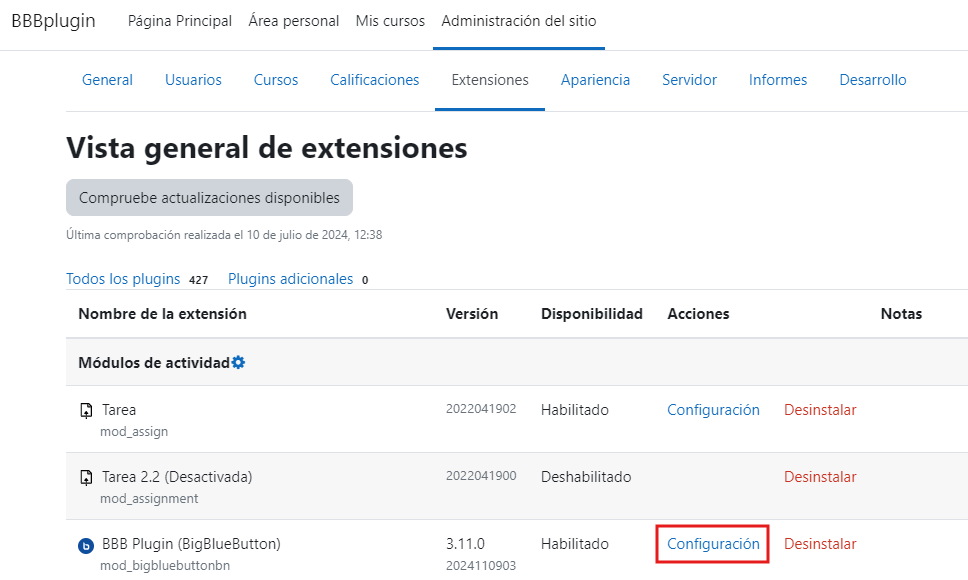
Posteriormente, debe buscar la sección ‘Configuraciones Experto (Parámetros extra de API BigBlueButton)’ y agregar las configuraciones deseadas.
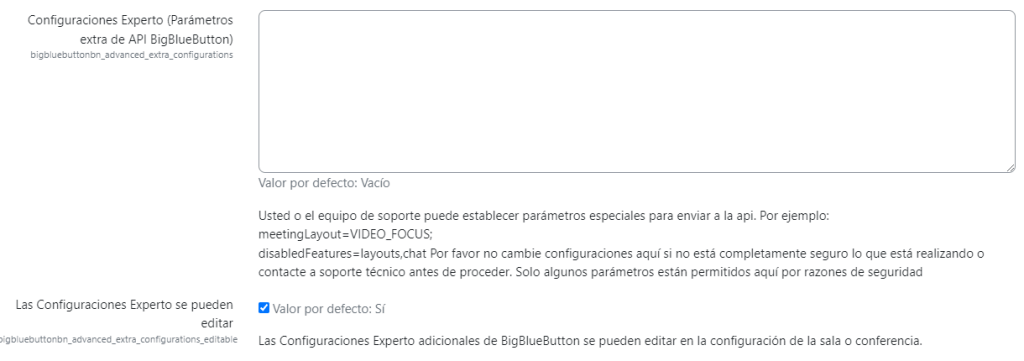
Finalmente, haga clic en ‘Guardar cambios’.
Consideraciones
Si requiere agregar más de un parámetro, debe separarlo con punto y coma “;”. Pueden ir uno debajo del otro, y el último no debe llevar “;” al final.